Cómo aplicar instantáneamente temas personalizados a Microsoft Edge
El navegador que utilice y su apariencia pueden ser una experiencia muy personal. ¿Sabía que puede personalizar Microsoft Edge con temas personalizados? Si aún no lo sabía, puede cambiar los temas claros, oscuros y predeterminados del sistema. Sin embargo, ¿sabías que puedes usar temas personalizados?
Microsoft agregó recientemente 24 temas personalizados para celebrar el primer aniversario de Edge basado en Chromium en enero de 2021. Estos temas le permiten cambiar los perfiles de su navegador con imágenes de algunos de sus títulos favoritos de Xbox Game Pass, incluidos Halo, Sea of Thieves, Microsoft Flight Simulator y más.
Si tiene el escritorio personalizado de su juego favorito, ¿por qué no Microsoft Edge? Afortunadamente, Microsoft hace que sea muy fácil aplicar un tema personalizado.
Cómo aplicar temas personalizados
No es complicado, esto es todo lo que necesita hacer para aplicar un tema personalizado a Microsoft Edge.
1. Ir a Tienda de complementos de Microsoft Edge
2. Elige Lograr junto al tema que desea utilizar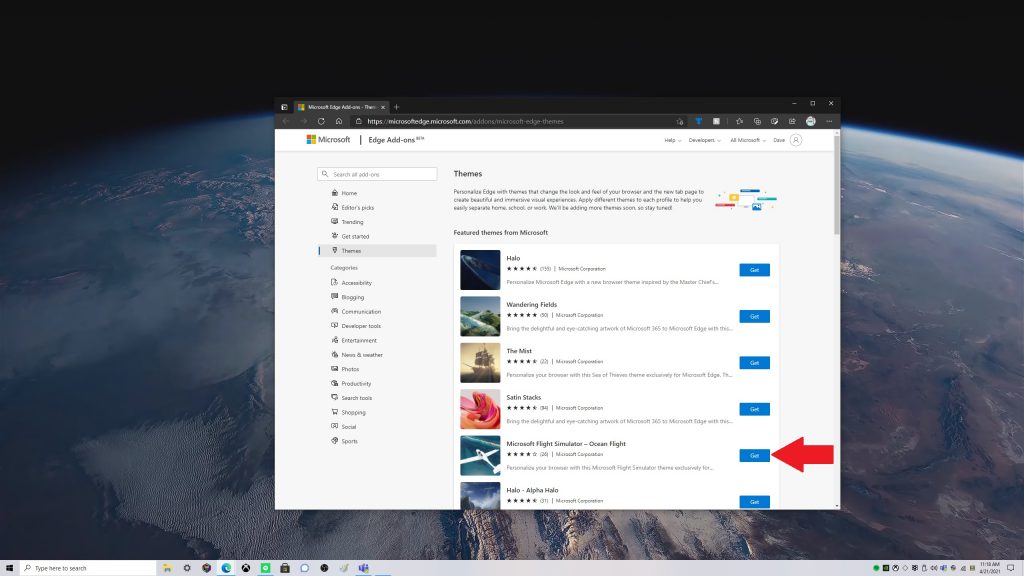 3. Aparecerá una ventana emergente de Edge si desea agregar «insertar nombre de tema» a Microsoft Edge»
3. Aparecerá una ventana emergente de Edge si desea agregar «insertar nombre de tema» a Microsoft Edge»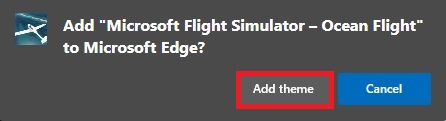
4. Elige Agregar un tema
Si desea eliminar el tema. Tiene la opción de cancelarlo inmediatamente después de aplicarlo o puede eliminarlo a su elección. Cancelar o Remover como se muestra.
Desde aquí, Microsoft Edge adoptará el tema personalizado que elija. En este ejemplo, utilicé el tema Microsoft Edge personalizado de Microsoft Flight Simulator – Ocean Flight.
Eliminar temas personalizados
¿No estás satisfecho con el tema que elegiste? El proceso de eliminar un tema personalizado es tan simple como agregar uno. Esto es lo que debe hacer.
1. Vaya a Configuración de Microsoft Edge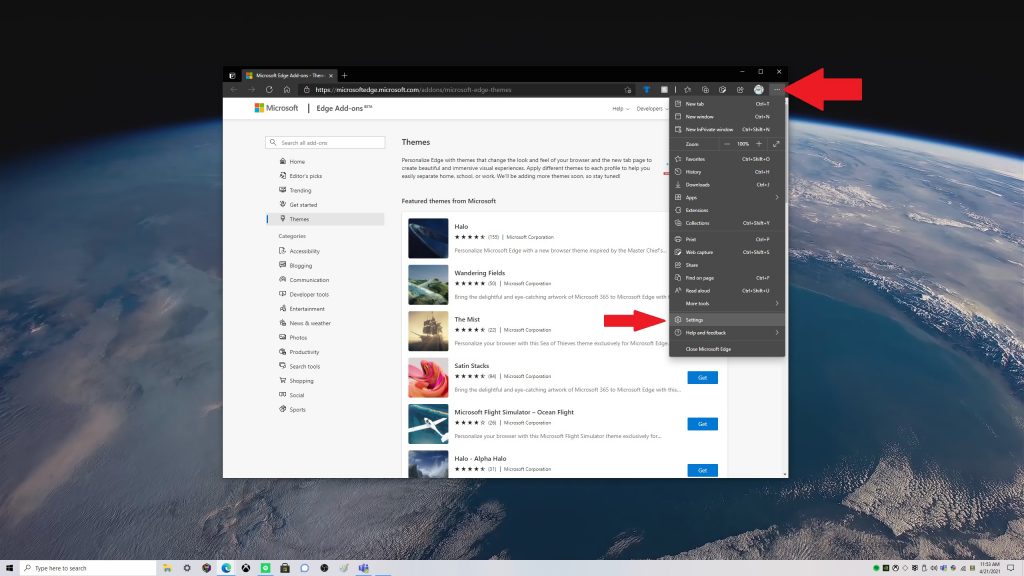
2. Acceso apariencia
3. Elige Remover para eliminar el tema personalizado
Otras opciones para temas personalizados
Por supuesto, no está limitado a los 24 temas personalizados en la tienda de complementos de Microsoft Edge, puede use cualquiera de estos temas en Chrome Store también. Esté atento a otras opciones de personalización nuevas y próximas de Microsoft Edge. Recientemente, Microsoft Edge Insiders en el canal Canary ganó la capacidad de usar temas basados en colores, así como un nuevo «modo de rendimiento» y un menú de acciones de pestañas. ¡Manténgase al día con todas nuestras noticias de Microsoft Edge en nuestro centro dedicado!
Si está interesado en probar las nuevas características de Microsoft Edge, considera convertirte en Microsoft Edge Insider. ¿Tiene una idea para una nueva función en Microsoft Edge? Envíe una solicitud aquí.
